自 Unity 桌面引進 Ubuntu 以來,其簡潔、實用的設計理念和美觀、高效的使用者介面越來越受到人們的歡迎。下面分享一下 Unity 桌面在切換應用程式視窗中使用快捷鍵的幾個實用技巧。
一、用 Alt Tab 組合鍵在目前桌面的不同程式之間切換
1、按Alt Tab 組合鍵,螢幕顯示程式切換條;按住Alt 鍵,然後重複點擊Tab鍵,切換條中的程式會按從左到右的順序顯示白色光暈,當光暈到達目標程式時,釋放按鍵,目標程式立即成為目前視窗。
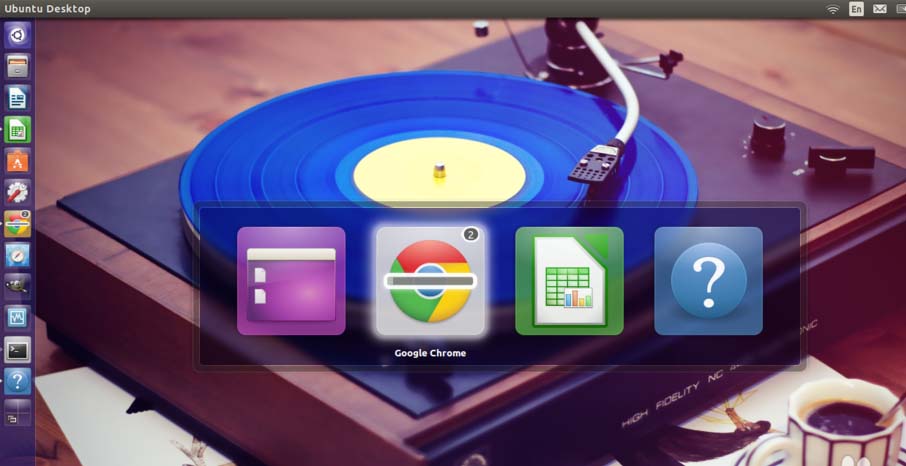
#2、小技巧:
1)先按住右邊的Alt 鍵,再按Tab 鍵#,這時如果開啟的程式較多,目標程式剛好在目前程式的左邊,則可以再按左邊的Shift 鍵,切換條將會依照從右到左的順序反向切換。
2)不按住 Alt 鍵,而是快速地短按組合鍵,會在最近開啟的兩個不同的程式視窗間切換,而不會切換到第三個程式。
二、用 Alt ` 組合鍵在同一應用程式的不同視窗之間切換
#1、按Alt `(Tab鍵上方的鍵) 組合鍵,則在目前程式的不同視窗間切換,而不會切換到其他程式的視窗上去。例如,同時開啟了兩個瀏覽器窗口,可以用這對組合鍵,實作只在這兩個瀏覽器窗口間切換。
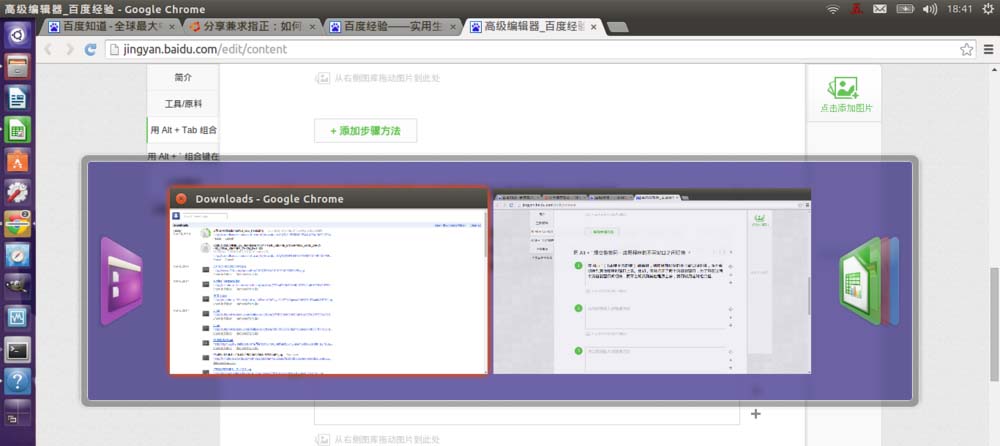
#2、小技巧:按組合鍵時,若想從目前程式切換出去,可再按Tab 鍵,即可轉換成不同程式間切換的模式。其實每一種都可以隨時轉換成另一種。
三、用 Super w 組合鍵看看更酷的切換方式
1、按 Super w 組合鍵,會啟動「展覽」切換模式,所有視窗像展板被佈置在展台上一樣平鋪在在整個桌面上,視覺上很酷,而且還有利於預覽各個程式視窗的具體內容。
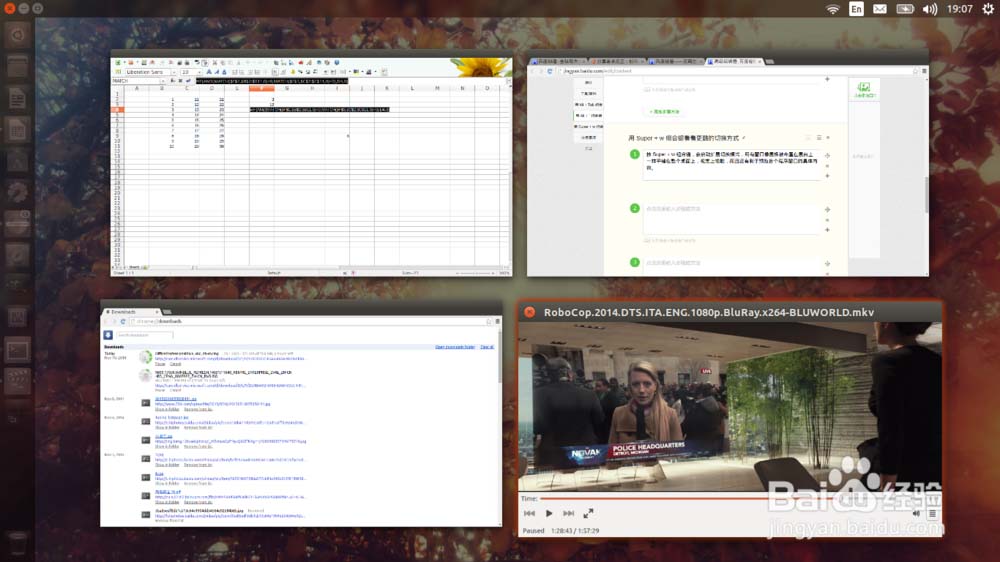
#2、小提示:
1)Super 鍵就是空格左邊的 Win 鍵;
#2)需要滑鼠點擊,啟動目標視窗。
三、用 Super +Launcher 數字鍵切換
#1、按住Super 鍵不放,螢幕左側的Launcher (程式啟動器)就會處於程式切換狀態,上面的每個程式圖示上都會出現一個數字,這時在鍵盤上按目標程式上的數字,該程式視窗就會處於目前視窗的位置。
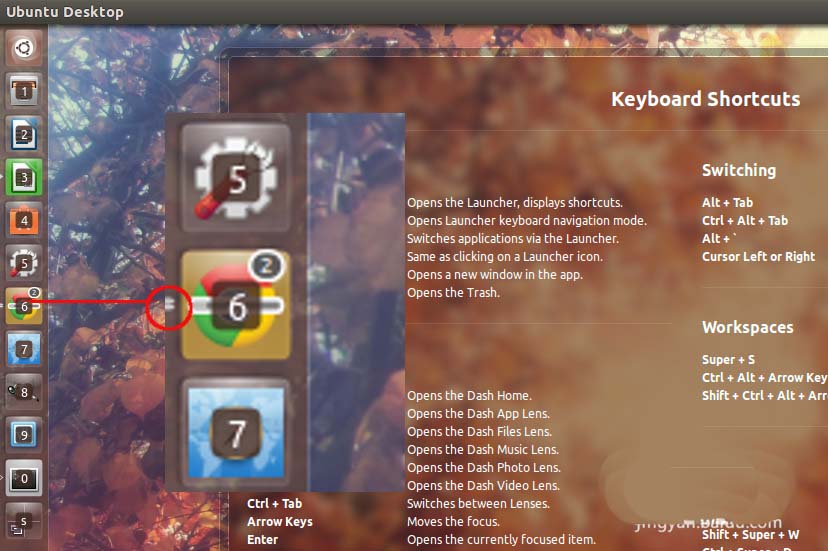
#2、小技巧:
1)Launcher 上面目前運行的程式左邊會有一個白色的標誌,如果一個程式只開了一個窗口,這個標誌是個白色的三角形;如果開了兩個窗口,則變成兩道短橫線;三個或
2)如果按鍵數字對應的程式沒有執行,則這個程式就會啟動。
3)如果同時按住 Super 和 Shift 鍵再按數字鍵,則數字對應的程式會開一個新的窗口,不管它之前有沒有窗口在運作。
四、當然可以用滑鼠!而且很好用。
滑鼠是最方便的輸入設備,Unity 桌面當然能夠很方便地使用滑鼠。在程式切換中,用滑鼠點擊 Launcher 上的程式圖標,如果它已經運行,它的視窗會變成目前;如果它是當前程序,且開了兩個
相關推薦:
#ubuntu截圖快捷鍵該怎麼使用?
ubuntu mate桌面右鍵選單圖示不統一該怎麼辦?
ubuntu 16.04使用軟體中心升級軟體後桌面顯示空白該怎麼辦?
以上是Ubuntu Unity如何使用鍵盤快速鍵在應用程式視窗間切換?的詳細內容。更多資訊請關注PHP中文網其他相關文章!




